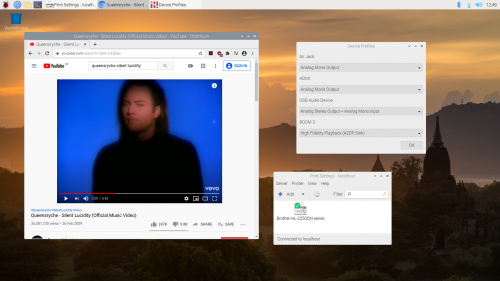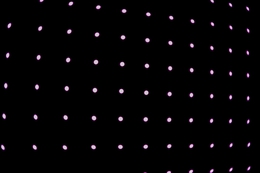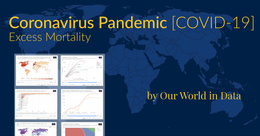Raspberry Pi OS的新版本– 2020年12月
好吧,在像2020年那样混乱不堪的一年里,很高兴知道您可以依靠某些东西,例如我们今天发布的传统的年末新版Raspberry Pi OS。这里是您可以找到的主要新功能的简要介绍。
我们将Chromium浏览器更新到了84版。这花了我们比我们想要的更长的时间,但是要使我们的视频硬件加速与新版本的浏览器集成在一起总是需要大量的工作。现在已完成,因此您应该在YouTube等网站上看到高质量的视频播放。我们还根据今年的活动,对视频会议客户端(例如Google Meet,Microsoft Teams和Zoom)进行了许多测试和调整,现在它们都可以在Raspberry Pi的Chromium上正常运行。
关于网络浏览器,还有一件事要提及。几年来,作为Chromium安装的一部分,我们一直在交付Adobe Flash Player。 Flash Player将于今年年底被Adobe淘汰,因此该版本将是其中最后一个包含该版本的版本。现在大多数网站已经停止使用Flash Player,因此希望这不会引起任何人的注意!
从此版本开始,我们将Raspberry Pi OS切换为使用PulseAudio声音服务器。
首先,有一点背景知识。 Linux上的音频确实非常复杂。处理音频输入和输出有多种不同的标准,从历史上看,有时候似乎发生的事情是,只要有人想在Linux中使用音频,他们就会查看现有的库和程序,然后说“嗯……我不知道”。不是那样的,我会写一些新的更好的东西。”这导致了许多竞争和冲突软件的混乱,没有一种能像任何人所希望的那样正常工作!
位于大多数Linux系统下方某个地方的最常见的音频接口称为ALSA,即高级Linux声音体系结构。这是一个相当可靠的低级音频接口-的确是Raspberry Pi OS迄今为止使用的接口-但它有很多局限性并开始显示其年代。例如,它一次只能处理一个输入和一个输出。因此,例如,如果您的网络浏览器正在使用ALSA来将声音从YouTube视频播放到Raspberry Pi上的HDMI输出,则其他任何声音都无法同时产生;如果您尝试在VLC中播放视频或音频文件,则只能听到YouTube的声音。同样,如果要将YouTube视频的声音从HDMI切换到USB声卡,则无法在视频播放时进行;直到声音停止,它才会改变。这些并不是大问题,但是大多数现代操作系统的确可以更灵活地处理音频。
更重要的是,ALSA根本不处理蓝牙音频,因此需要各种其他扩展程序和其他软件,才能使音频在基于ALSA的系统上进出蓝牙设备。我们已经使用了一个名为bluez-alsa的第三方库,但这已经是额外的一段代码,需要维护和更新,所以这不是理想的选择。
PulseAudio处理所有这些。它是一款软件,位于所有音频硬件和所有发送和接收音频的应用程序之间,并且会自动将所有内容路由到正确的位置。它可以将来自多个应用程序的音频混合在一起,因此您可以在YouTube上同时收听VLC,并且可以在播放时在不同设备之间移动输出。它知道如何与蓝牙设备通信,并且极大地简化了管理默认输入和输出设备的工作,因此可以更轻松地确保音频最终到达预期的位置!
特别有用的一个领域是管理音频输入和输出流到Chromium等Web浏览器的过程。在我们的测试中,使用PulseAudio使设置视频会议会话变得更加轻松和可靠,尤其是使用蓝牙耳机和网络摄像头音频时。
对于Raspberry Pi用户来说,好消息是,如果我们做对了,您甚至都不会注意到这一变化。现在,PulseAudio现在默认运行,而任务栏上的音量控制和音频输入/输出选择器看上去与以前版本的OS几乎相同,但它现在控制的是PulseAudio而不是ALSA。您可以像以前一样使用它:选择输出和输入设备,调节音量,一切顺手。
输入/输出选择器有一个小的变化,它是设备配置文件底部的菜单选项。在PulseAudio中,任何音频设备都具有一个或多个配置文件,这些配置文件选择在具有多个连接的任何设备上使用哪些输出和输入。 (例如,某些音频HAT和USB声卡同时具有模拟和数字输出-通常每个输出都有一个配置文件,以选择音频的实际输出位置。)
配置文件对于蓝牙设备更重要。如果蓝牙设备同时具有输入和输出(例如带有麦克风和耳机的耳机),则它通常支持两个不同的配置文件。其中之一称为HSP(耳机配置文件),这使您可以同时使用麦克风和耳机,但是音质相对较低-等同于在移动电话中听到的声音,语音效果不错,但不适用于音乐。另一个配置文件称为A2DP(高级音频分发配置文件),它可以提供更好的声音质量,但是仅用于输出:不允许您使用麦克风。因此,如果要拨打电话,则希望您的蓝牙设备使用HSP,但是如果您正在听音乐,则希望其使用A2DP。
我们已将其中一些自动化,因此,如果您选择蓝牙设备作为默认输入,则该设备会自动切换到HSP。如果要将HSP中的设备切换回A2DP,只需从输出菜单中重新选择它即可。然后将禁用其麦克风,并将其切换为A2DP。但是有时您可能想手动控制配置文件,而“设备配置文件”对话框允许您执行此操作。
(请注意,如果您仅使用Raspberry Pi的内部声音输出,则完全不必担心配置文件,因为只有一个配置文件,它会自动为您选择。)
过去曾经有过PulseAudio经验的一些人可能对此变化有些担心,因为PulseAudio并非一直是最可靠的软件,但是现在它可以解决的问题比创建的要多得多,这就是为什么许多其他Linux发行版(例如Ubuntu)现在默认使用它的原因。大多数用户甚至都不会注意到这一变化;某些较旧的应用程序(例如Sonic Pi)有时可能会出现问题,但是这些应用程序的开发人员有望在不久的将来解决所有问题。
Raspberry Pi OS一直缺少的一件事是连接和配置打印机的简便方法。为此有一个Linux工具,称为CUPS,即通用Unix打印系统。 (它实际上由Apple拥有,是macOS X使用的基础打印系统,但它仍然是免费软件,可供Linux发行版使用。)
CUPS始终可以在apt中使用,因此可以安装在任何Raspberry Pi上,但是基于Web的标准界面有点不友好。已经编写了各种第三方前端工具,以使CUPS更加易于使用,并且我们决定使用一种称为system-config-printer的工具。 (就像PulseAudio一样,Ubuntu也将其用作标准。)
因此,CUPS和system-config-printer现在都作为Raspberry Pi OS的一部分安装。如果您是惩罚的嘴,则可以通过打开Chromium浏览器并转到http:// localhost:631来访问CUPS Web界面,但是建议您不要进入主菜单的“偏好设置”部分,而直接这样做。打开打印设置。
这将显示system-config-printer对话框,从中可以添加新打印机,删除旧打印机,将其中一台设置为默认打印机,以及访问每台打印机的打印队列,就像您应该从其他操作系统熟悉的那样。
像Linux中的大多数事物一样,这取决于用户的贡献,因此并非所有打印机都受支持。我们发现,大多数网络打印机都可以正常工作,但是USB打印机对于是否有合适的驱动程序有点麻烦。通常,打印机越旧,就越有可能提供CUPS驱动程序。最好的办法是尝试一下,看看,如果您的特定打印机似乎无法正常工作,或者可以在我们的论坛上寻求帮助。
通过使设置打印机和从LibreOffice之类的应用程序中轻松进行打印,这填补了使Raspberry Pi成为完整的台式计算机的最后一件事。
我们今年试图在台式机上进行改进的领域之一是使视力障碍者更容易使用它。我们在年初增加了对Orca屏幕阅读器的支持,并在夏季增加了显示放大镜插件。
尽管这次没有全新的可访问性功能,但我们对Raspberry Pi配置和外观设置等应用程序中的Orca支持进行了一些改进,以使他们以更有用的方式阅读正在执行的操作;我们还与Orca的维护者合作,提出并修复了一些错误。它仍然不是完美的,但我们正在尽力而为!
切换到PulseAudio的好处之一是,它现在意味着可以通过蓝牙设备播放屏幕阅读器音频。使用旧的ALSA系统是不可能的,因此希望将屏幕阅读器与蓝牙耳机或外部扬声器配合使用的有视觉障碍的用户现在可以这样做。
我们添加的一项功能是安装Orca的简便方法。它仍然可以像以前一样通过“推荐软件”使用,但是鉴于视力障碍人士不容易导航,现在有了键盘快捷键:只需按住ctrl和alt并按空格键即可自动安装Orca。屏幕上将显示一个对话框,语音提示将让您知道安装开始和完成的时间。
而且,如果您不记得该快捷方式,那么在您首次启动新映像时,如果三十秒钟左右都没有执行任何操作,那么启动向导将与您交谈,提醒您如何操作…
最后,我们希望能够说出Chromium现在与Orca兼容。屏幕阅读器支持已添加到版本8x。不幸的是,目前似乎只为Windows和Mac版本添加了此功能,而不是我们使用的Linux版本。希望Google在将来的版本中解决此问题,但是现在,如果您需要与Orca兼容的网络浏览器,则需要从apt安装Firefox。
在“系统”选项卡上,如果您在带有单个状态LED的Raspberry Pi上运行(例如,Raspberry Pi Zero或新的Raspberry Pi 400),现在可以选择LED只是显示电源已打开,还是如果它闪烁以显示驱动器活动。
在“性能”选项卡上,有一些选项可让您控制新的Raspberry Pi机箱风扇:您可以选择与其连接的GPIO引脚,并设置其开启和关闭的温度。
可以使用Raspberry Pi Imager将最新图像安装在新卡上,也可以从我们的“下载”页面下载。
要将更新应用于现有图像,您需要在终端窗口中输入常用命令:
(安全地接受更新过程中询问的任何问题的默认答案是安全的。)
然后,要安装PulseAudio蓝牙支持,您需要在终端窗口中输入以下命令:
要将任务栏上的音量和输入选择器从ALSA切换到PulseAudio,请在Raspberry Pi重新启动后,右键单击任务栏上的空白区域,然后选择“添加/删除面板项”。在列表中找到标记为Volume Control(ALSA / BT)的插件,选择它,然后单击Remove;然后单击添加按钮,找到标有音量控制(PulseAudio)的插件,然后单击添加。或者,只需从主菜单的“首选项”部分打开外观设置应用程序,转到“默认值”选项卡,然后按“设置默认值”按钮之一。
有人报告说某些应用程序忽略了PulseAudio输出切换器的效果。这可能是由于旧的ALSA配置文件仍在系统上引起的。更新后,请在终端窗口中执行以下操作,这应该可以解决此问题:
我们还知道,从切换到PulseAudio以来,Raspberry Pi内部音频设备的输出是单声道的-我们已解决此问题,并将在接下来的几天中通过常规更新方法将其提供。